Nota
El acceso a esta página requiere autorización. Puede intentar iniciar sesión o cambiar directorios.
El acceso a esta página requiere autorización. Puede intentar cambiar los directorios.
En este artículo, aprenderá a integrar LinkedIn Learning con Microsoft Entra ID. Al integrar LinkedIn Learning con Microsoft Entra ID, puede hacer lo siguiente:
- Controlar en Microsoft Entra ID quién tiene acceso a LinkedIn Learning.
- Permitir que los usuarios puedan iniciar sesión automáticamente en LinkedIn Learning con sus cuentas de Microsoft Entra.
- Administre sus cuentas en una ubicación central.
Prerrequisitos
En el escenario descrito en este artículo se supone que ya tiene los siguientes requisitos previos:
- Una cuenta de usuario de Microsoft Entra con una suscripción activa. Si aún no tiene una, puede crear una cuenta de forma gratuita.
- Uno de los siguientes roles:
- Una suscripción habilitada para el inicio de sesión único (SSO) en LinkedIn Learning.
Descripción del escenario
En este artículo, configura y prueba Microsoft Entra SSO en un entorno de prueba.
- LinkedIn Learning es compatible con el inicio de sesión único iniciado por SP e IDP.
- LinkedIn Learning admite el aprovisionamiento Just-In-Time de usuarios.
Adición de LinkedIn Learning desde la galería
Para configurar la integración de LinkedIn Learning en Microsoft Entra ID, deberá agregar LinkedIn Learning desde la galería a la lista de aplicaciones SaaS administradas.
- Inicie sesión en el Centro de administración de Microsoft Entra como al menos un administrador de aplicaciones en la nube.
- Vaya a Entra ID>Aplicaciones empresariales>Nueva aplicación.
- En la sección Agregar desde la galería , escriba LinkedIn Learning en el cuadro de búsqueda.
- Seleccione LinkedIn Learning en el panel de resultados y agregue la aplicación. Espere unos segundos mientras la aplicación se agrega a su arrendatario.
Como alternativa, también puede usar el Asistente para configuración de aplicaciones empresariales. En este asistente, puede agregar una aplicación a su cliente, agregar usuarios o grupos a la aplicación, asignar roles y completar la configuración de SSO. Obtenga más información sobre los asistentes de Microsoft 365.
Configuración y prueba del inicio de sesión único de Microsoft Entra para LinkedIn Learning
Configure y realice pruebas del inicio de sesión único (SSO) de Microsoft Entra con LinkedIn Learning mediante un usuario de prueba llamado B.Simon. Para que el inicio de sesión único funcione, es necesario establecer una relación de vínculo entre un usuario de Microsoft Entra y el usuario relacionado de LinkedIn Learning.
Para configurar y probar el inicio de sesión único de Microsoft Entra con LinkedIn Learning, complete los siguientes pasos:
- Configurar el inicio de sesión único de Microsoft Entra para habilitar que los usuarios puedan utilizar esta característica.
- Creación de un usuario de prueba de Microsoft Entra : para probar el inicio de sesión único de Microsoft Entra con B.Simon.
- Asigne el usuario de prueba de Microsoft Entra : para permitir que B.Simon use el inicio de sesión único de Microsoft Entra.
- Configuración del inicio de sesión único en LinkedIn Learning : para configurar los valores de inicio de sesión único en la aplicación.
- Asignar Licencias: para tener un equivalente de B.Simon en LinkedIn Learning que esté vinculado a la representación del usuario en Microsoft Entra.
- Prueba del inicio de sesión único : para comprobar si la configuración funciona.
Configurar el SSO de Microsoft Entra
Siga estos pasos para activar el SSO de Microsoft Entra.
Inicie sesión en el Centro de administración de Microsoft Entra como al menos un administrador de aplicaciones en la nube.
Vaya a Entra ID>Aplicaciones empresariales>LinkedIn Learning>Inicio de sesión único.
En la página Seleccionar un método de inicio de sesión único , seleccione SAML.
En la página Configurar inicio de sesión único con SAML, seleccione el icono de lápiz de Configuración básica de SAML para editar la configuración.

En la sección Configuración básica de SAML , si desea configurar la aplicación en modo iniciado por IDP , realice los pasos siguientes:
un. En el cuadro de texto Identificador , escriba el identificador de entidad copiado de LinkedIn Portal.
b. En el cuadro de texto URL de respuesta, escriba la dirección URL del Servicio de Consumidor de Aserciones (ACS) copiada del Portal de LinkedIn.
c. Si desea configurar la aplicación en modo iniciado por SP , seleccione establecer direcciones URL adicionales en la sección Configuración básica de SAML donde especifique la dirección URL de inicio de sesión. Para crear la dirección URL de inicio de sesión, copie la dirección URL del Servicio de consumidor de aserciones (ACS) y reemplace /saml/ por /login/. Una vez realizada esta acción, la dirección URL de inicio de sesión debe tener el siguiente patrón:
https://www.linkedin.com/checkpoint/enterprise/login/<AccountId>?application=learning&applicationInstanceId=<InstanceId>Nota:
Estos valores no son reales. Actualizas estos valores con el identificador real, la URL de respuesta y la URL de inicio de sesión, lo cual se explica más adelante en la sección Configurar el inicio de sesión único en LinkedIn Learning del artículo.
La aplicación LinkedIn Learning espera las aserciones de SAML en un formato específico, lo que requiere que se agreguen asignaciones de atributos personalizados a la configuración de los atributos del token SAML. En la captura de pantalla siguiente se muestra la lista de atributos predeterminados, mientras que nameidentifier se asigna con user.userprincipalname. La aplicación LinkedIn Learning espera que nameidentifier se asigne con user.mail, por lo que debe editar la asignación de atributos seleccionando Editar icono y cambiar la asignación de atributos.

En la página Configurar inicio de sesión único con SAML, en la sección Certificado de firma de SAML, busque XML de metadatos de federación y seleccione Descargar para descargar el certificado y guárdelo en el equipo.

En la sección Configurar LinkedIn Learning , copie las direcciones URL adecuadas según sus necesidades.

Creación y asignación de un usuario de prueba de Microsoft Entra
Siga las instrucciones de creación y asignación de una cuenta de usuario de inicio rápido para crear una cuenta de usuario de prueba llamada B.Simon.
Configuración del inicio de sesión único de LinkedIn Learning
Inicie sesión en el sitio de la empresa de LinkedIn Learning como administrador.
Seleccione Ir a Admin>Yo>Autenticar.

Seleccione Configurar inicio de sesión único en Autenticar y seleccione Agregar nuevo SSO.

Seleccione SAML en la lista desplegable Agregar nuevo SSO.

En la pestaña Aspectos básicos , escriba SamL Connection Name (Nombre de conexión de SAML ) y seleccione Siguiente.

Vaya a la pestaña Configuración del proveedor de identidades , seleccione Descargar archivo para descargar el archivo de metadatos y guardarlo en el equipo y seleccione Siguiente.

Nota:
Es posible que no pueda importar este archivo en el proveedor de identidades. Por ejemplo, Okta no tiene esta funcionalidad. Si este caso coincide con los requisitos de configuración, continúe con Trabajo con campos individuales.
En la pestaña Configuración del proveedor de identidades , seleccione Cargar y copiar información de los campos para copiar los campos necesarios y pegarlos en la sección Configuración básica de SAML y seleccione Siguiente.

Vaya a la pestaña Configuración de SSO , seleccione Cargar archivo XML para cargar el archivo XML de metadatos de federación que descargó.

Rellene los campos obligatorios manualmente que copió en la pestaña Configuración de SSO .

En Configuración de SSO, seleccione las opciones de SSO según sus necesidades y seleccione Guardar.

Habilitación del inicio de sesión único
Después de completar la configuración, habilite el inicio de sesión único seleccionando Activo en la lista desplegable Estado del inicio de sesión único.
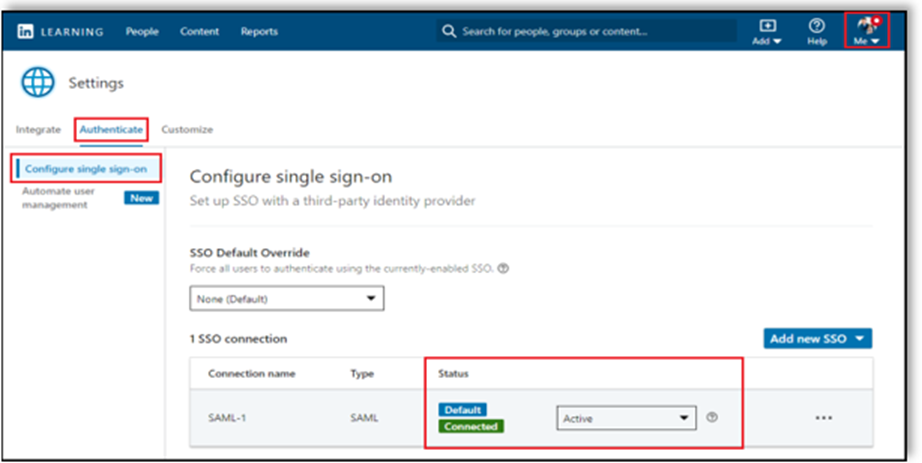
Asignar licencias
Una vez que haya habilitado el inicio de sesión único, puede asignar automáticamente licencias a sus empleados activando Asignar licencias automáticamente en Activado y seleccionando Guardar. Al habilitar esta opción, se concede automáticamente una licencia a los usuarios cuando se autentican por primera vez.

Nota:
Si no habilita esta opción, un administrador debe agregar usuarios manualmente en la pestaña Personas. LinkedIn Learning identifica a los usuarios por su dirección de correo electrónico.
Prueba de SSO
En esta sección vas a probar la configuración de inicio de sesión único de Microsoft Entra con las siguientes opciones.
Iniciado por SP:
Seleccione Probar esta aplicación; esta opción redirige a la dirección URL de inicio de sesión de LinkedIn Learning, donde puede iniciar el flujo de inicio de sesión.
Vaya directamente a la dirección URL de inicio de sesión de LinkedIn Learning e inicie el flujo de inicio de sesión desde allí.
IDP iniciado:
- Seleccione Probar esta aplicación y debería iniciar sesión automáticamente en la instancia de LinkedIn Learning para la que configuró el inicio de sesión único.
También puedes usar Mis aplicaciones de Microsoft para probar la aplicación en cualquier modo. Al seleccionar el icono de LinkedIn Learning en Aplicaciones, si se ha configurado en modo SP, se le redirigirá a la página de inicio de sesión de la aplicación para comenzar el flujo de inicio de sesión; y si se ha configurado en modo IDP, debería iniciar sesión automáticamente en la instancia de LinkedIn Learning para la que configuró el inicio de sesión único. Para obtener más información sobre Mis aplicaciones, vea Introducción a mis aplicaciones.
Contenido relacionado
Una vez configurado LinkedIn Learning, puede aplicar el control de sesión, que protege la filtración e infiltración de la información confidencial de la organización en tiempo real. El control de sesión se extiende desde el acceso condicional. Obtenga información sobre cómo aplicar el control de sesión con Microsoft Defender for Cloud Apps.